Comment transférer des vidéos iPhone vers iPhone directement
Vous recherchez un moyen pratique pour transférer des vidéos à partir de votre iPhone à iTunes ? Ce guide vous indique comment copier vos vidéos de l’iPhone vers iTunes simplement.
Tutoriels sur vidéos iPhone
1. Transfert vidéos vers iPhone
2. Transfert vidéos depuis iPhone
3. Récupérer vidéos iPhone
Vous souhaitez transférer des vidéos de votre ancien iPhone vers le nouveau après avoir acheté un iPhone 6s ou iPhone 6s Plus ? Voulez-vous partager quelques bonnes vidéos iPhone avec vos amis ? L’iTunes vous aide à synchroniser des fichiers entre votre iPhone et votre ordinateur, et vous pouvez télécharger des vidéos de l’ordinateur à l’iPhone. Mais c’est inconvénient pour transférer des vidéos de l’iPhone à un autre iPhone directement en utilisant iTunes.
Ici, nous allons vous montrer d’une manière directe et simple pour transférer des vidéos de l’iPhone à iPhone, y compris des films, des vidéos, des vidéos musicales et des vidéos photographiques. On vous conseille d’utiliser une alternative à iTunes, un gestionnaire de contenu iOS – AnyTrans.
Caractéristiques principales d’AnyTrans
AnyTrans est un gestionnaire de fichiers, un transfert de données iOS et un extracteur de sauvegarde iCloud. Il est probablement la meilleure alternative à iTunes sur la gestion du contenu sur votre iPhone /iPad /iPod touch. Il vous aide à transférer des vidéos d’un iPhone à un autre iPhone sans effacer les données existantes en 3 étapes : Connecter > Sélectionner > Transférer. Il prend également en charge le transfert de photos, de chansons, de contacts, de mémos vocaux, de notes, de applications, de livres et bien plus encore entre deux iPhone. De plus, il est également capable de transférer des vidéos de l’iPhone iPad à l’ordinateur, et à iTunes pour rétablir la bibliothèque iTunes en un clic.
Comment transférer des vidéos d’iPhone à iPhone avec AnyTrans
Étape 1. Téléchargez et installez AnyTrans sur votre ordinateur. Ouvrez-le et connectez vos deux iPhone à l’ordinateur > Accédez à la page de Téléphone Switcher.
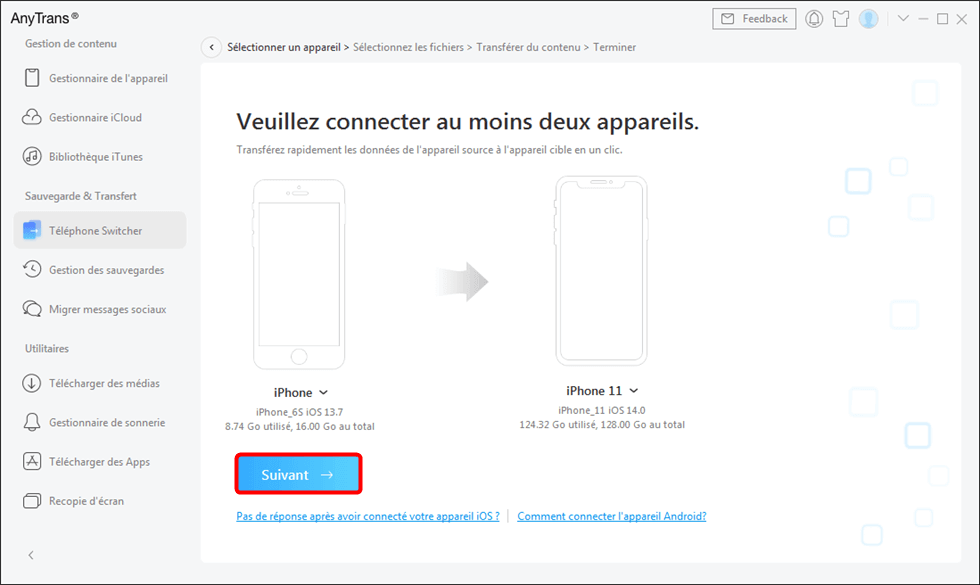
Choisissez Téléphone à iPhone
Étape 2. Choisissez entre Films, Vidéos personnelles, Séries TV, vidéos musicales, etc. Cliquez sur Suivant pour commencer le transfert.
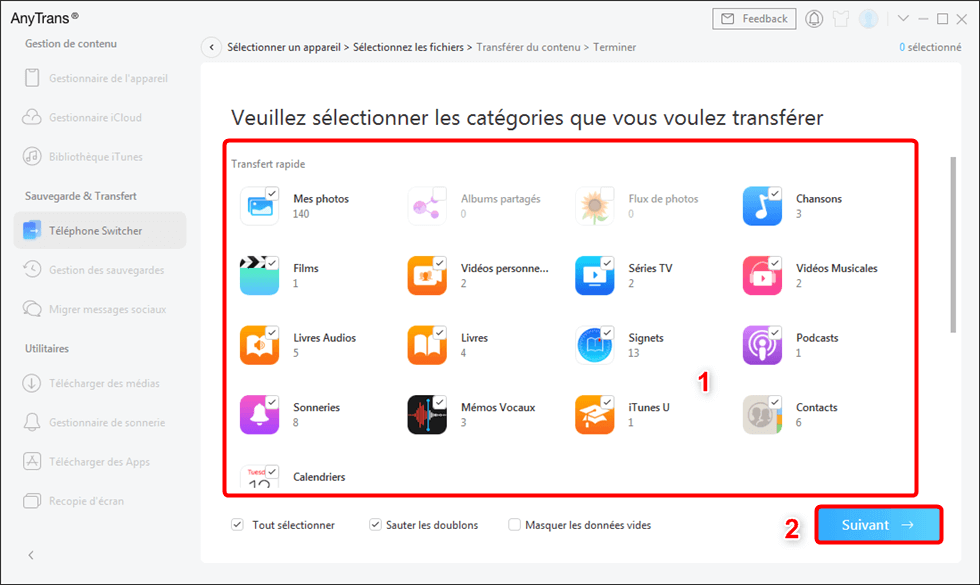
Choisissez les données à transférer
Conclusion
Le transfert de vidéos à partir d’un iPhone à un autre avec AnyTrans n’efface tout existait des données sur le téléphone cible. Outre les vidéos, il contribue également à transférer de la musique, des photos, des contacts, des applications, des notes, et plus entre deux iPhones. Maintenant téléchargez AnyTrans pour avoir un essai >
Questions liées aux produits ? Contactez l'équipe Support à trouver une solution >





